La carte Raspberry PI est un microcontrôleur très puissant largement utilisé dans le rétrogaming ou comme serveur. Le Rapsberry Pi est un micro ordinateur très simple d’utilisation que nous allons découvrir dans ce tutoriel.
Matériel
- Ordinateur
- Écran
- HDMI câble
- Clavier
- Raspberry PI 3
- Carte micro SD
- Souris
- Chargeur micro USB B
Installation du logiciel
Téléchargez le fichier .ZIP du NOOBS sur le site officiel de Raspberry PI.
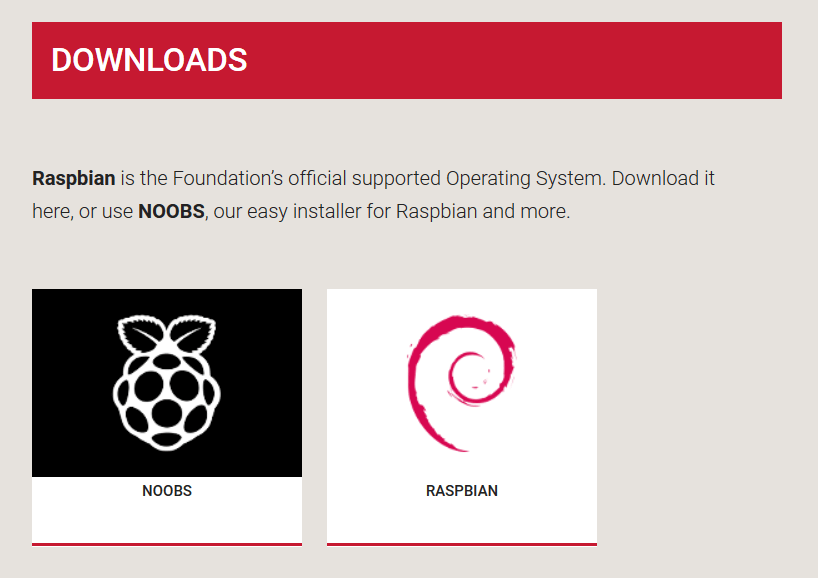
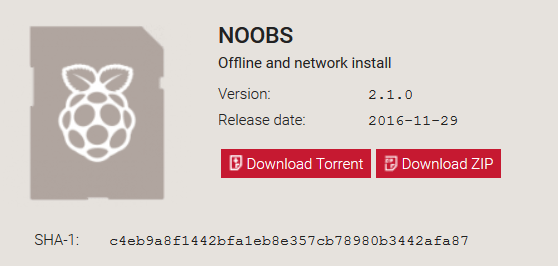
Une fois le fichier téléchargé, extraire le .ZIP dans un dossier NOOBS.
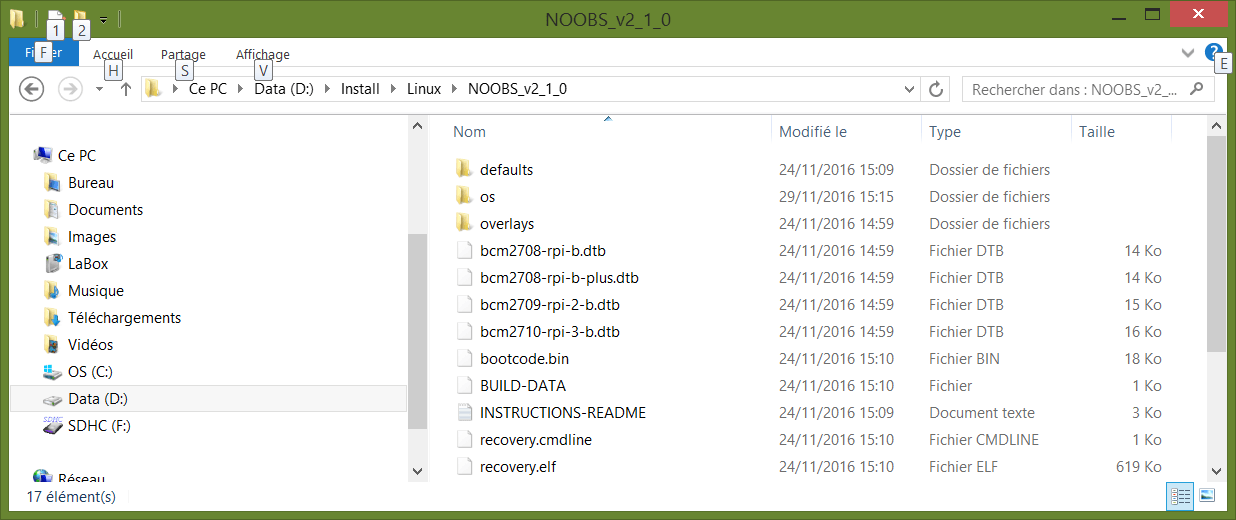
Formatez votre carte SD, en utilisant le logiciel SDFormatter.
Puis copiez tous les fichiers extraits sur la carte.
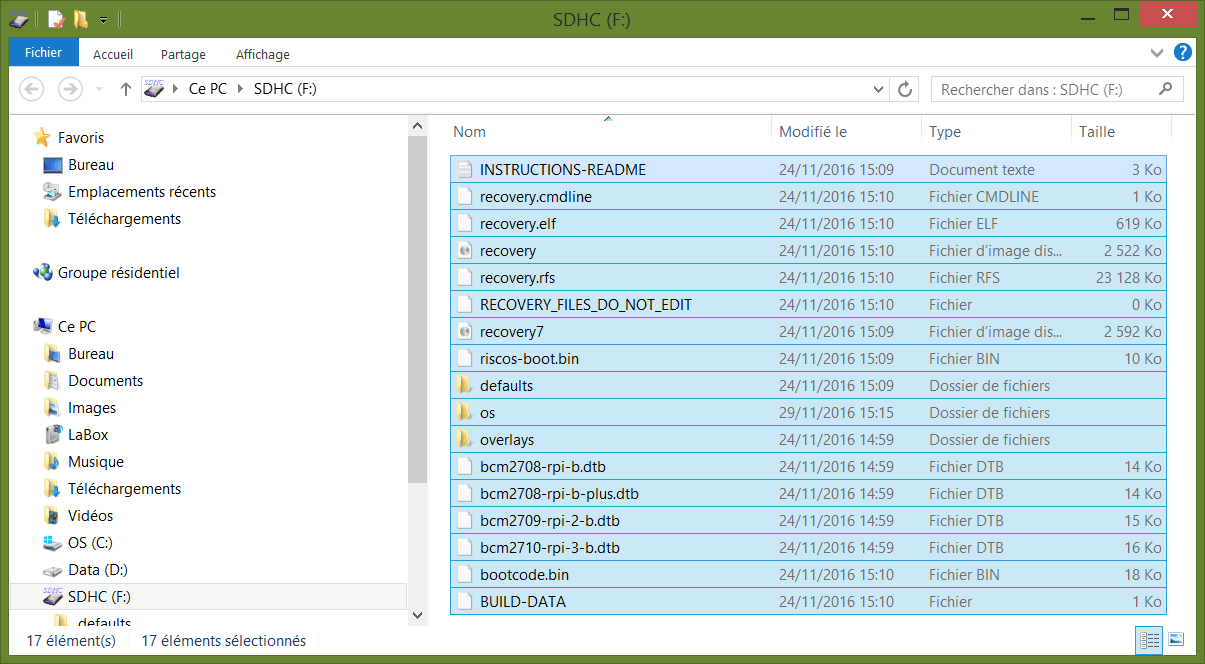
Retirez la carte SD en toute sécurité de votre ordinateur et insérez-la dans le Raspberry PI.

Connectez l’écran le clavier et la souris à la carte Raspberry PI.
Mettez la carte sous tension en connectant le chargeur. NOOBS se lance automatiquement et vous propose d’installer un OS. Sélectionnez la version Raspbian.
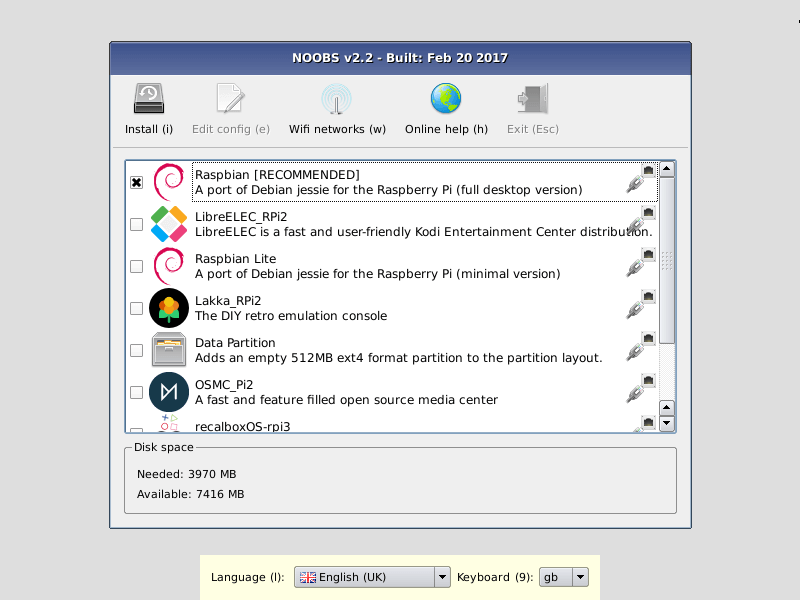
Configuration de la Raspberry Pi
Une fois l’OS installé, le bureau s’affiche.
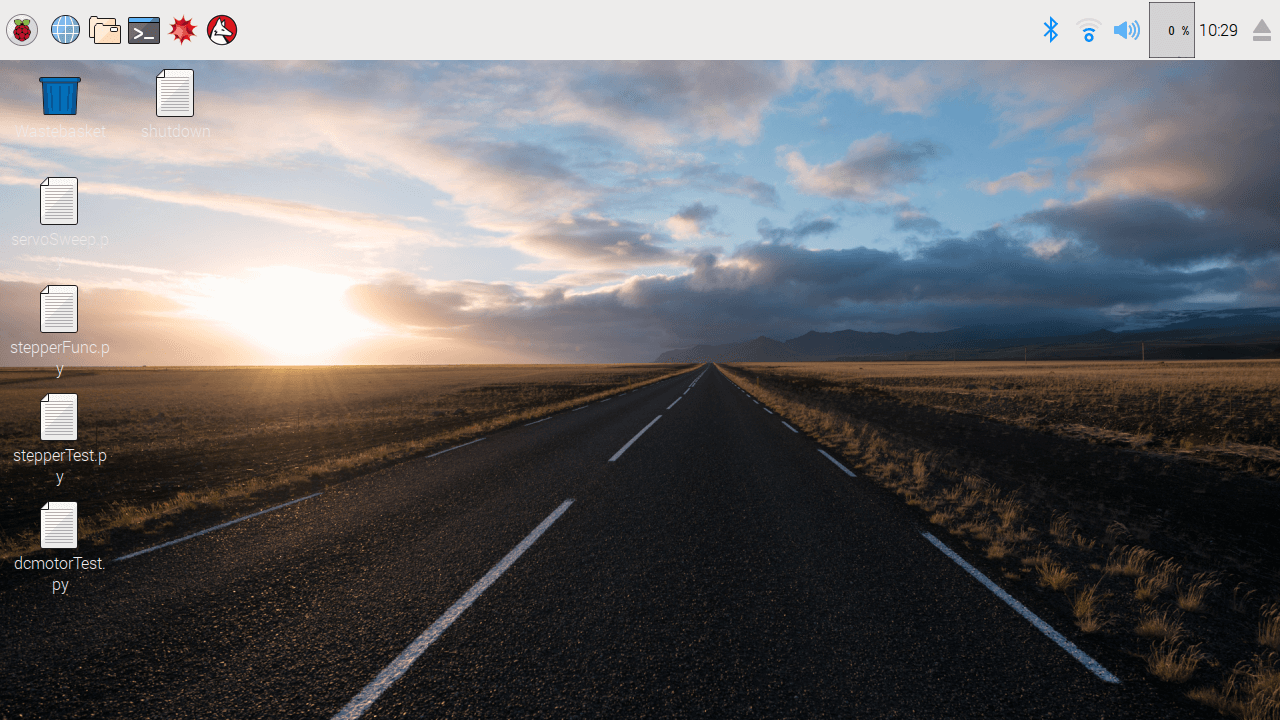
L’outil le plus important à connaître dans Linux, est le Terminal. Vous pouvez trouver l’icône ![]() en haut à gauche de l’écran (ou Ctrl+Alt+t).
en haut à gauche de l’écran (ou Ctrl+Alt+t).
Pour vérifier la version d’OS installé, ouvrez un terminal et tapez la commande cat /etc/os-release. Le texte suivant ou similaire devrait s’afficher.
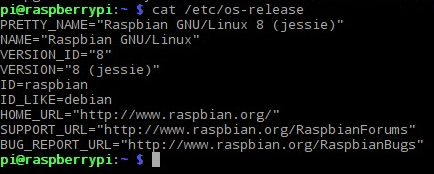
Ces informations vous seront utiles si vous rencontrez des problèmes de compatibilité.
Selon l’écran que vous avez, il ne s’affiche peut-être pas correctement. Dans ce cas, il vous faut modifier la résolution de l’écran. Pour cela, nous allons utiliser l’outil de configuration raspi-config.
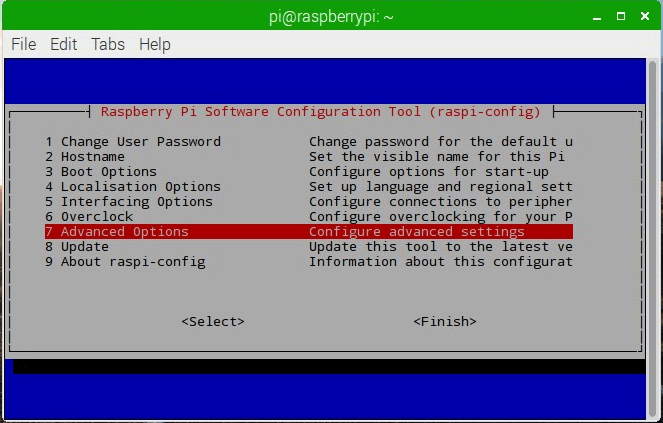
Dans un terminal, tapez sudo raspi-config. Un menu s’affiche, les paramètres de résolution se trouve dans Advanced Options> Resolution. Si ce menu n’apparait pas, il faut mettre à jour l’outil en sélectionnant Advanced Options > Update. Après un moment, l’outil s’affiche à nouveau avec l’option présente.
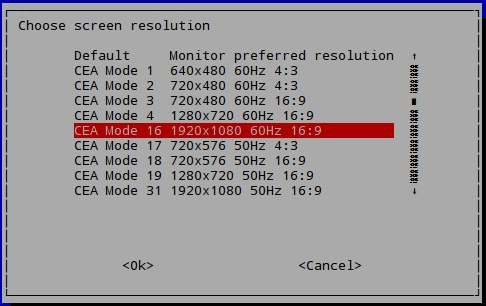
Une fois le paramètre de résolution sélectionné, vous devez redémarrer votre Raspberry Pi. Soit en suivant les indications de l’outil, soit en tapant la commande sudo shutdown -r now. Le Raspberry Pi devrait se rallumer avec la bonne résolution.
Commandes à connaitre
- Installer un logiciel sudo apt-get install <package_name>
- Mise à jour de l’OS sudo apt-get udpate puis sudo apt-get upgrade
- Redémarrer le Raspberry Pi sudo shutdown -r now ou sudo reboot
- Éteindre le Raspberry Pi sudo shutdown -P now ou sudo halt
Utilisation de Geany
La Raspberry PI est fourni avec le logiciel Geany qui vous permet d’exécuter le programme directement sur la carte. Pour écrire le programme en Python :
- Ouvrez Geany

- Créez un nouveau fichier
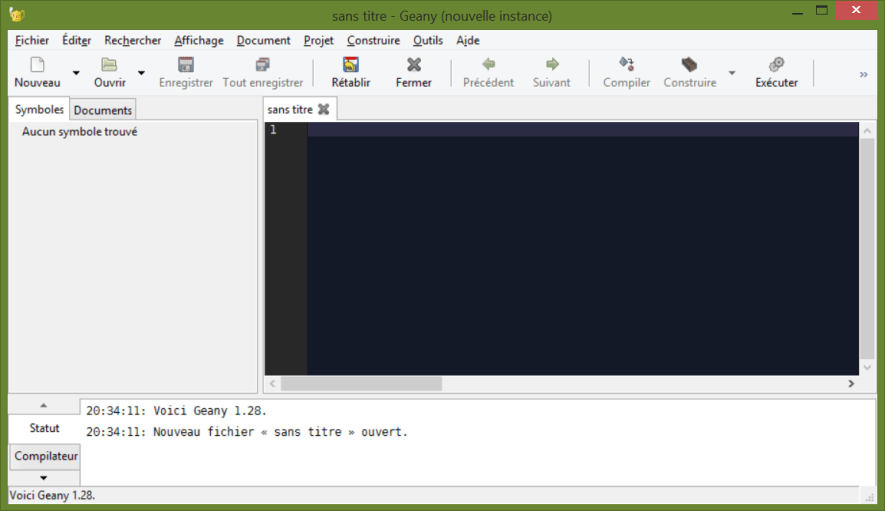
- Dans Document > Définir le type de fichier > Langages de Script > Sélectionnez Fichier source Python
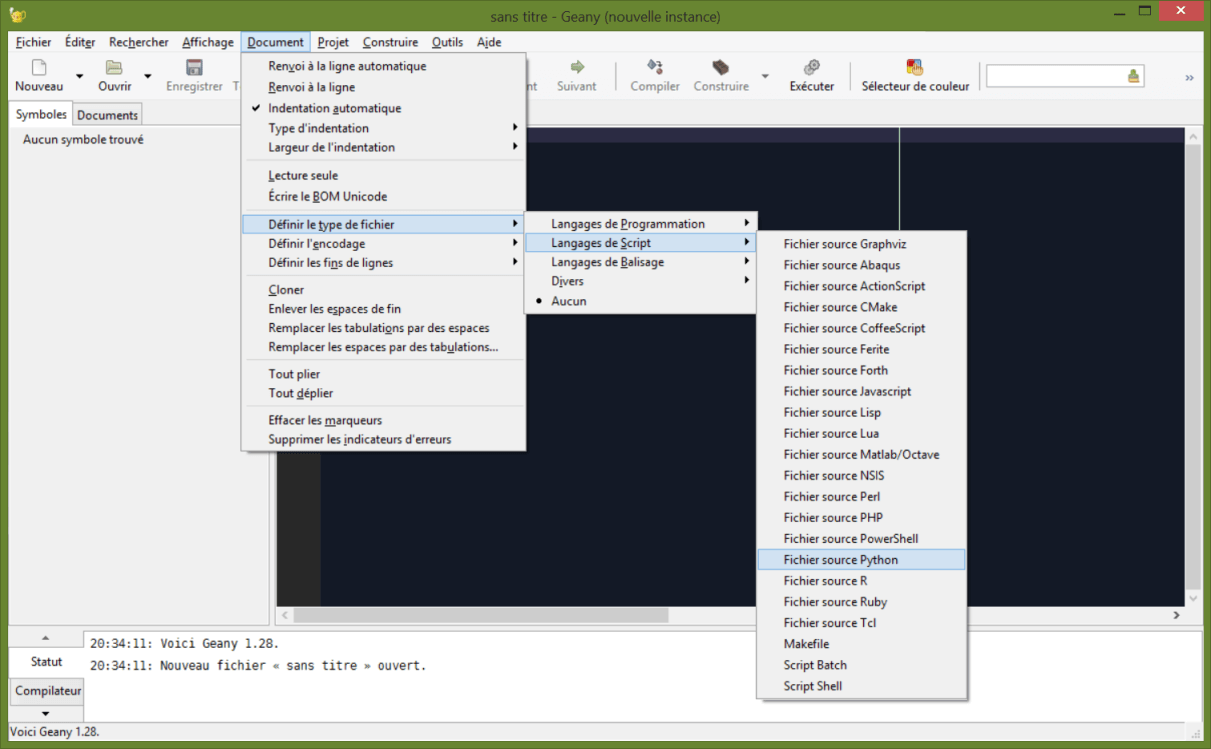
Le script python a besoin d’un minimum pour compiler qui sont deux lignes de code en bash
- Savoir où trouver python
- Savoir quel encodage utiliser
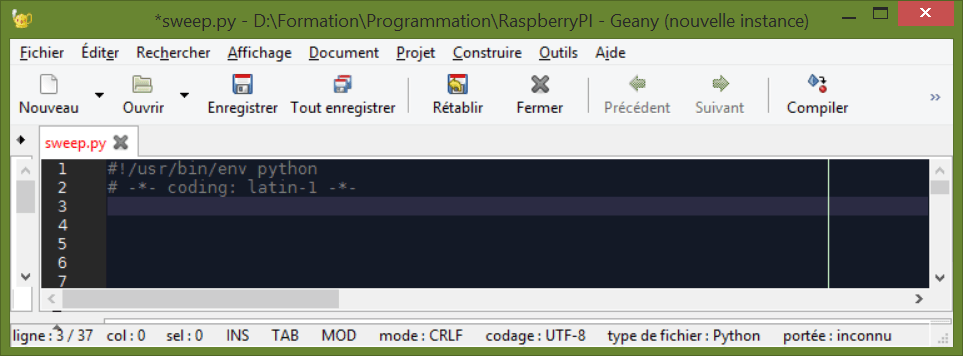
Charger le code sur la carte
Le code est directement écrit sur la carte il ne reste plus qu’à l’exécuter. On peut l’exécuter directement du logiciel Geany avec la touche F5.
Pour lancer un script python à l’allumage du Raspberry, il faut modifier le fichier rc.local en tapant dans le terminal la commande:
sudo nano /etc/rc.localet en ajoutant avant la ligne « exit 0 » le chemin du fichier suivi du nom du fichier ex: python /home/pi/myFiles/myPrgm.py.
Pour vérifier que le script est bien lancer, entrer la commande
ps -aef | grep pythonUne liste de process s’affiche par exemple:
pi 1371 1358 0 10:31 pts/0 00:00:00 grep –color=auto pythonSi vous souhaitez arrêter le script, noter l’ID du process (en rouge, ci-dessus), entrer la commande (avec XXX l’ID du process):
sudo kill -9 XXXXNote sur le langage
Le langage couramment utilisé sur les Raspberry PI est le langage Python (d’autre langage de programmation peuvent être utilisé tel que Java, Javascript, C/C++). Une chose importante à noter est que le langage utilise un format utilisant les tabulations pour hiérarchiser les lignes de commande (similaire au {} en C).
Librairies
Un outil très puissant des langages de programmation en général sont les librairies. Elles contiennent un ensemble de fonctions et classes que vous utiliserez lors de la rédaction de vos programmes. En gros, ne refaites pas ce que quelqu’un a déjà fait (souvent mieux).
Pour importer une librairie import <library_name>
Dans ce cas, pour utiliser une fonction de la librairie vous pouvez écrire la commande <ibrary_name>.<function_name>
Vous pouvez aussi importer certianes fonctions d’une librairie de la manière suivante from <ibrary_name> import <function1_name>, <function2_name>
Dans ce cas pour utiliser la fonction, vous devez simplement écrire <function1_name>
Pour importer toutes les fonctions d’une librairie, from <ibrary_name> import *
Variables et paramètres
En python il n’y a pas de mot-clé particulier pour définir variable ou constante. La première affectation de variable défini le type.
nom_variable = valeur_intiale
Vous pouvez aussi créer vos propres mots-clés : ce sont les classes.
Fonctions
Les fonctions sont généralement définies lorsqu’une partie du code est utilisé plusieurs fois dans le même programme. Les fonctions, en Python, sont définies avec le mot-clé def.
def nomFonction(entree):
"""write code here"""
return sortie
Une fonction peut être définie sans entrée et sans sortie
def nomFonction():
print("Execute function")
Une valeur par défaut peut être donnée à l’entrée d’une fonction ce qui permet de l’appeler sans paramètre.
def nomFonction(entree=5):
return entree
print(nomFonction()) #return 5
print(nomFonction(1)) #return 1
Structure de condition
Une fois que les variables et fonctions sont déclarer, il faut dire au programme quoi faire avec. Pour cela, on utilise des structures de condition.
Les plus utilisées sont:
- if…else…
« Si cette condition est vraie, je fais ci; sinon, je fais ça »
Ex:
value=0
if value<=20:
print("Value is lower or equal to 20")
else:
print("Value is greater than 20")
- for
« Pour cette séquence de nombre je fais ça »
Ex:
for i in range(20):
print("This iteration i = {}".format(i));
- while
« Tant que cette condition est vraie, je fais ça »
Ex:
while value<10:
print("Code in the while loop is executed")
value+=1
print("This code is executed after the while loop");
Les listes
Il est possible de créer des listes contenant plusieurs variables qui peuvent avoir des types différents.
myList=[] # définie une liste vide
myList.append("a") # ajoute le caractère "a" à la fin de la liste
myList= [1,5,6,9,8]
len(myList) #pour connaître le nombre d'éléments de la liste.
Pour parcourir les éléments d’une liste, la boucle for peut être utilisée.
for i in range(len(myList)):
print(myList[i])
ou un équivalent
for e in myList:
print(e)
Si vous voulez utiliser l’élément et son indice vous pouvez utiliser la fonction enumerate
for i,e in enumerate(myList):
print("index {} : element {}".format(i,e))
Pour plus d’informations sur les listes, suivez ce lien.
Testez et combinez ces expressions pour obtenir les fonctionnalités que vous voulez.
Si vous avez un problème de configuration de votre Raspberry Pi ou si vous pensez qu’il manque des informations dans ce tutoriel, laissez-moi un commentaire ou envoyez-moi un message.
Etapes suivantes
Sources
- https://www.raspberrypi.org/documentation/installation/
- https://docs.python.org/2/tutorial/datastructures.html
Retrouvez nos tutoriels et d’autres exemples dans notre générateur automatique de code
La Programmerie





